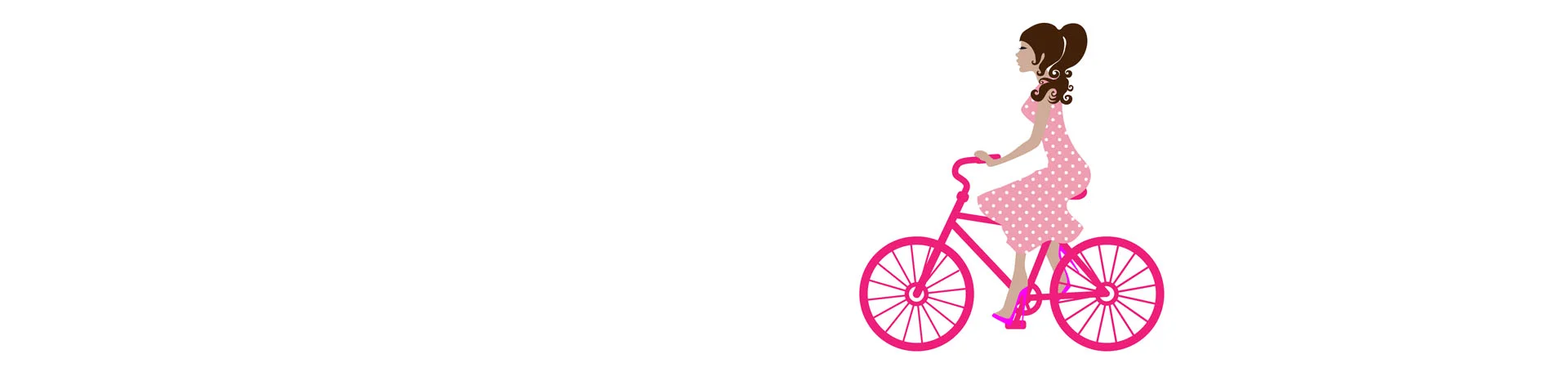Мастер приедет и решит Вашу проблему уже сегодня в 12 - 00
Вызвать мастераWindows и всё, ВСЁ о нём

После включения компьютера и загрузки операционной системы, перед пользователем открывается рабочий стол Windows, на котором можно увидеть несколько небольших значков. Какие-то из них обозначены картинками, другие похожи на желтые прямоугольные папки, а некоторые имеют в левом нижнем углу значок в виде стрелочки. По началу, во всем этом разнообразии нетрудно запутаться. Но все не так страшно. Система Windows уже имеет некоторое количество встроенных программ, с помощью которых вы сможете выполнять многие основные задачи, для полноценной работы с компьютером, вам все равно понадобится установка дополнительного программного обеспечения. Например, это может быть антивирус, офисный пакет для работы с текстовыми документами и электронными таблицами, приличный графический редактор, игра, мультимедийный проигрыватель и многое, многое другое.
Как использовать Windows, какую установить - 7 , 8 или 10, а также о дополнительном программном обеспечении вы узнаете из данного раздела нашего сайта.